
Tartalom
- Mi okozza a Nintendo Switch eShop nem működő problémáját?
- A Nintendo Switch eShop nem működő problémájának kijavítása
- Javasolt olvasmányok:
A Nintendo Switch felhasználói néha olyan eShop-problémákat tapasztalhatnak, mint amikor nem töltődik be, csak fehér képernyőt mutatnak, vagy ha elérhetetlenné válik. Ebben a cikkben segítünk az eShop javításában, ha az nem működik a Nintendo Switch-en.
Mi okozza a Nintendo Switch eShop nem működő problémáját?
Számos lehetséges tényező okozhatja a Nintendo eShop működésének leállítását. Ha az eShop csak fehér képernyőt mutat, vagy ha eShop hibát kap, akkor a következők egyikét okozhatja:
A Nintendo eShop szerver ideiglenesen nem működik.
A Nintendo eShop néha kiszolgálói problémákkal küzdhet leállás vagy karbantartás miatt, csakúgy, mint bármelyik online szolgáltatás.
DNS-probléma.
Előfordulhat, hogy az internetszolgáltató által biztosított tartománynév-kiszolgáló vagy a DNS leáll, ami kapcsolódási problémákat okoz. Ebben az esetben az internethálózathoz csatlakozó más eszközök is problémákat tapasztalnak a webhelyek megnyitása során. Számítógépével vagy okostelefonjával ellenőrizze, hogy ez a helyzet.
Véletlenszerű szoftverhiba.
A Nintendo Switch időről időre véletlenszerű bugákat okozhat. Egyes felhasználók például arról számoltak be, hogy a Flight Mode be- és kikapcsolása időről időre javította a Nintendo eShop kapcsolatukat. Bár ez a megoldás nem mindenki számára működik, érdemes kipróbálni, mivel néhány másodperc alatt gyorsan elvégezhető.
Elavult szoftver.
Mielőtt megpróbálna hozzáférni a Nintendo eShophoz, ellenőrizze, hogy vannak-e rendszerfrissítések. Tapasztalatom szerint egy elavult rendszerszoftver elegendő az eShop hozzáférés megakadályozásához. Ha hibát észlel a Nintendo eShop betöltésekor, ellenőrizze, hogy vannak-e szoftverfrissítések.
Lassú vagy szakaszos internetkapcsolat.
Néhány felhasználó számára a lassú wifi hálózat használata az eShop összeomlását vagy betöltését okozhatja. Ugyanez a helyzet, ha a kapcsolat folyamatosan csökken.
A Nintendo Switch eShop nem működő problémájának kijavítása
Az alábbiakban bemutatjuk azokat a lehetséges megoldásokat, amelyeket kipróbálhat, ha problémái vannak a Nintendo eShop használatával, vagy ha nem működik.
- Ellenőrizze a Nintendo eShop szerver állapotát.
Előfordulhat, hogy a Nintendo eShop nem tölthető be vagy nem nyílik meg, ha a Nintendo szerverei kimaradtak. Máskor a leállások valójában nem azok, hanem valóban tervezett karbantartások (bár lehet, hogy nem is tudnak róla). Mindkét esetben mindenképpen látogasson el a Nintendo hivatalos webhelyére, hogy ellenőrizze a szerverrel kapcsolatos esetleges problémákat.
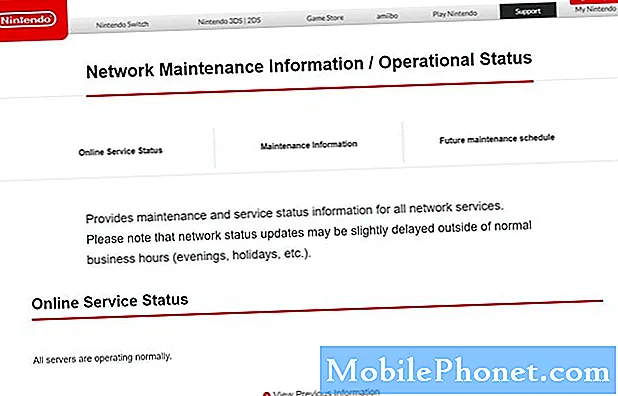
- Indítsa újra a Switch konzolt.
Ha a Nintendo eShop nem működik, akkor mindenképpen frissítse a konzolt az újraindítással. Nyomja meg és tartsa lenyomva a bekapcsológombot körülbelül 12 másodpercig a kikapcsoláshoz, ha lefagy, vagy nem reagál.
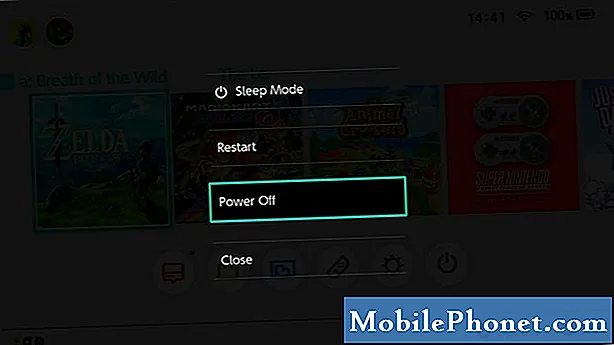
- Használjon másik DNS-t.
Az egyik lehetséges oka annak, hogy a Switch miért nem tudja megnyitni a Nintendo eShopot, DNS-probléma lehet. Annak ellenőrzéséhez, hogy ez a helyzet, manuálisan módosíthatja a DNS-beállításokat a konzolon.
Tekintse meg ezt a cikket a kapcsoló DNS-jének megváltoztatásáról: A Nintendo Switch DNS-beállításainak módosítása
- A Repülőgép mód be- és kikapcsolása.
Néhány felhasználó arról számolt be nekünk, hogy az eShop problémáit egyszerű trükk segítségével tudta kijavítani: a Repülési mód be- és kikapcsolásával. Ha még nem próbálta ki, nyomja meg és tartsa lenyomva a Home gomb (a négyzet alakú gomb a jobb analóg bot alatt). Ezután görgessen lefelé a Repülési módig, és engedélyezze (ha jelenleg ki van kapcsolva). Néhány pillanat múlva állítsa vissza az eredeti állapotába, és nézze meg, működik-e a Nintendo eShop.
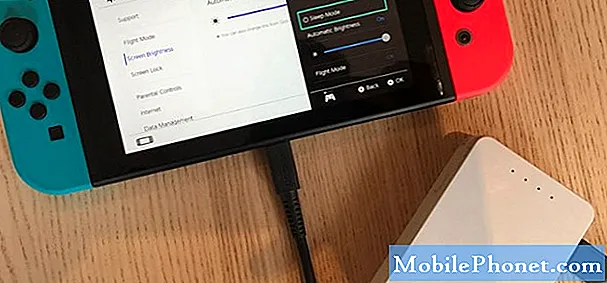
- Használjon másik wifit vagy internetes hálózatot.
Abban az esetben, ha a probléma az internetkapcsolatból származik, próbálja meg csatlakoztatni a kapcsolót egy másik hálózatra. Ha egy barát vagy családtag wifi hálózatának hatósugarában tartózkodik, próbálja meg. Vagy a telefon mobiladatainak segítségével létrehozhat egy hotspotot a probléma ellenőrzésére.

- Telepítse a szoftverfrissítéseket.
A hibák és az ismert hibák elhárításának legegyszerűbb módja a rendszer és az összes szoftver naprakészen tartása.
Annak ellenőrzése, hogy a Nintendo Switch frissítésre szorul-e:
-Ugrás a Nintendo-ba itthon képernyő.
-Válassza ki Rendszerbeállítások.
-Válassza ki Rendszer.
-Válassza ki Rendszerfrissítés.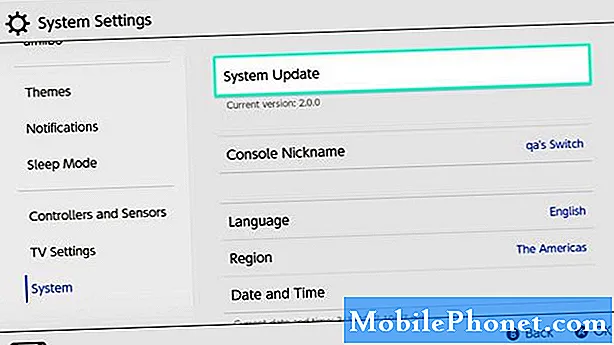
- Ellenőrizze az internetkapcsolat problémáit.
Ellenőrizze, hogy az ugyanahhoz az internetes hálózathoz csatlakozó többi eszközénél vannak-e kapcsolódási problémák. Gyorsan ellenőrizze, hogy van-e lassú internetkapcsolati problémája, futtatva egy sebességtesztet.
A Nintendo Switch letöltési és feltöltési sebességének ellenőrzéséhez:
-Ugrás a Nintendo-ba itthon képernyő.
-Válaszd ki a Rendszerbeállítások.
-Görgessen lefelé a Rendszerbeállítások menüben, és válassza a lehetőséget Internet.
-Válassza ki Tesztelje a kapcsolatot.
Várja meg a teszt eredményeit.
Legalább 3Mbps letöltési sebességgel kell rendelkeznie a Nintendo eShop működéséhez. Bármi, ami ennél lassabb, összeomlást okozhat, vagy megakadályozhatja annak időben történő betöltését.
- Mi a teendő, ha a Nintendo Switch eShop továbbra sem töltődik be vagy nem érhető el?
Ha a fenti megoldások elvégzése után a Nintendo eShop továbbra sem működik, fontolja meg a Nintendo támogatásának igénybevételét.
Javasolt olvasmányok:
- A statikus IP-cím használata a Nintendo Switch-en
- A Nintendo Switch vezetékes kapcsolat (LAN-kábel) beállítása
- Hogyan lehet kijavítani a COD Modern Warfare (2019) összeomlását | PC
- Az állatátkelés lassú rakodási problémájának megoldása Nintendo Switch
További hibaelhárító videókért keresse fel TheDroidGuy Youtube csatornánkat.


